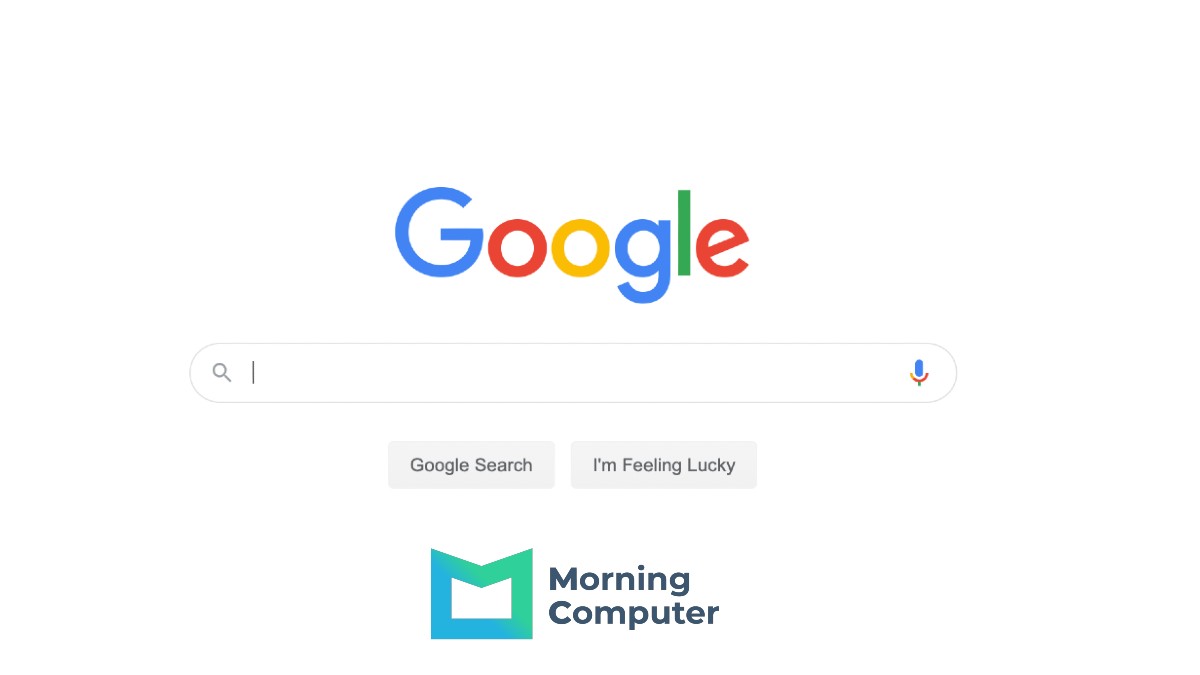History Google Chrome adalah salah satu menu yang ada di aplikasi tersebut. Seperti namanya berarti fitur tersebut berisikan sebuah riwayat baik itu riwayat penjelajahan, riwayat unduhan dan hal lainnya yang telah terjadi sebelumnya lewat aplikasi tersebut.
Baca juga : Cara Atasi Google Drive Penuh dengan Cara yang Mudah
Seperti yang kalian ketahui bahwa Google Chrome adalah salah satu perangkat lunak terbaik yang dimiliki oleh Google. Dengan program perangkat lunak yang satu ini kalian bisa menjelajahi isi Google dengan cara yang mudah dilakukan.
Google Chrome menjadi salah satu browser andalan banyak orang untuk digunakan sebagai alat menjelajahi Google yang mereka lakukan setiap harinya. Aplikasi yang satu ini pasti tersedia pada perangkat yang kalian gunakan secara default.
Tetapi pada kesempatan kali ini kami tidak akan membahas secara spesifik mengenai Google Chrome, tetapi pada kesempatan kali ini kami akan membahas lebih rinci lagi mengenai history atau riwayat penjelajahan yang ada di aplikasi Google Chrome ini.
Fungsi dari History Google Chrome
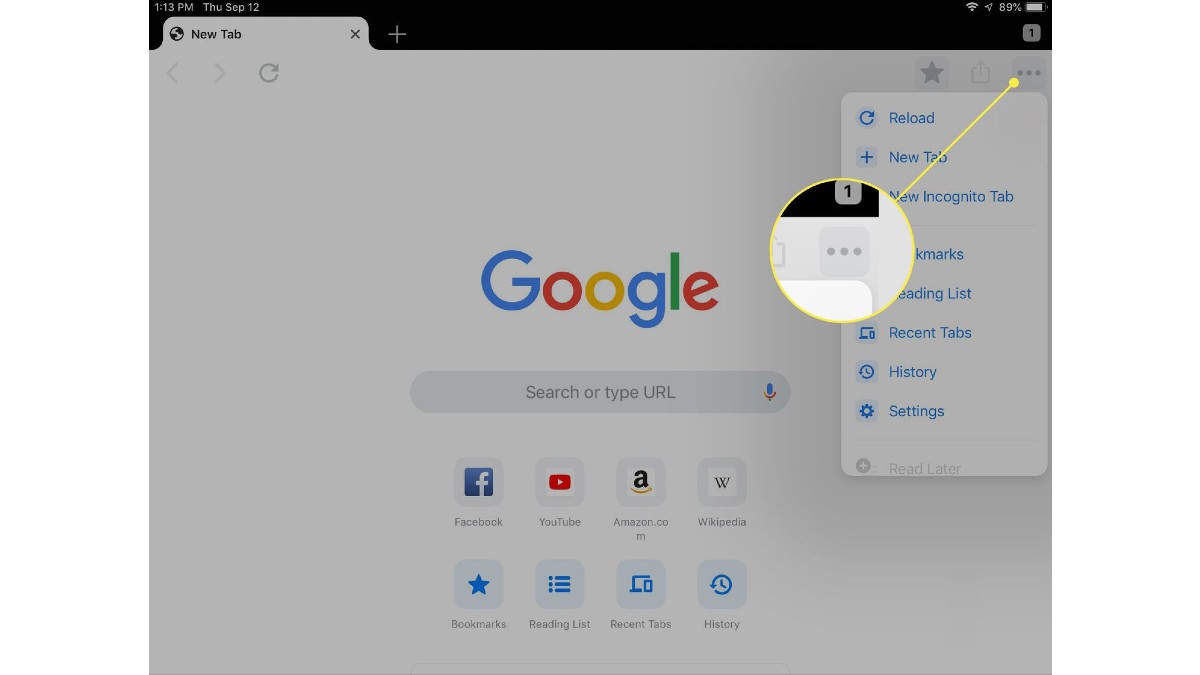
Sebelum membahas hal yang lebih jauh mengenai history Google Chrome kalian perlu ketahui terlebih dahulu mengenai fungsi dari adanya fitur history yang ada pada aplikasi Google Chrome ini karena bagi orang awam pasti belum tentu mengetahuinya.
Oleh karena itu di bawah ini akan kami jelaskan beberapa fungsi yang dapat kalian ketahui dari adanya fitur history yang ada pada aplikasi Google Chrome tersebut. Bagi kalian yang belum mengetahuinya maka di bawah ini adalah penjelasan singkatnya.
- Mencatat dan Menyimpan Data
Fungsi pertama yang perlu kalian ketahui dengan adanya fitur history pada Google Chrome digunakan untuk mencatat dan juga menyimpan data riwayat penelusuran yang telah dilakukan perangkat menggunakan aplikasi Google Chrome ini.
Dengan adanya fitur history Google Chrome juga dapat digunakan untuk mengetahui perangkat menjelajahi situs apa saja menggunakan browser tersebut. Jadi apabila perangkat kalian digunakan orang lain maka kalian tetap bisa mengetahuinya.
- Untuk Mencari Informasi
Fungsi lain dari fitur history yang ada di aplikasi Google Chrome adalah untuk mencari informasi. Informasi tersebut bisa didapatkan melalui riwayat penjelajahan yang kalian lakukan ketika sedang menggunakan aplikasi Google Chrome tersebut.
Jadi apabila kalian kehilangan informasi dari pencarian yang telah kalian lakukan sebelumnya maka kalian tinggal cari saja situs yang telah kalian kunjungi sebelumnya melalui fitur history Google Chrome untuk mencari informasi yang kalian butuhkan itu.
Jadi itulah beberapa fungsi dari fitur history yang ada pada aplikasi Google Chrome tersebut. Jadi pada dasarnya fitur yang satu ini dibuat untuk menyimpan data riwayat browsing atau pencarian yang kalian lakukan ketika menggunakan mesin Google.
Dan setelah mengetahui fungsi dari fitur history yang ada di aplikasi Google Chrome maka kalian juga harus mengetahui hal menarik lainnya di aplikasi satu ini. Oleh karena itu di bawah ini telah kami siapkan mengenai hal lain dari history Google Chrome.
Cara Menghapus Riwayat Penjelajahan History Google Chrome
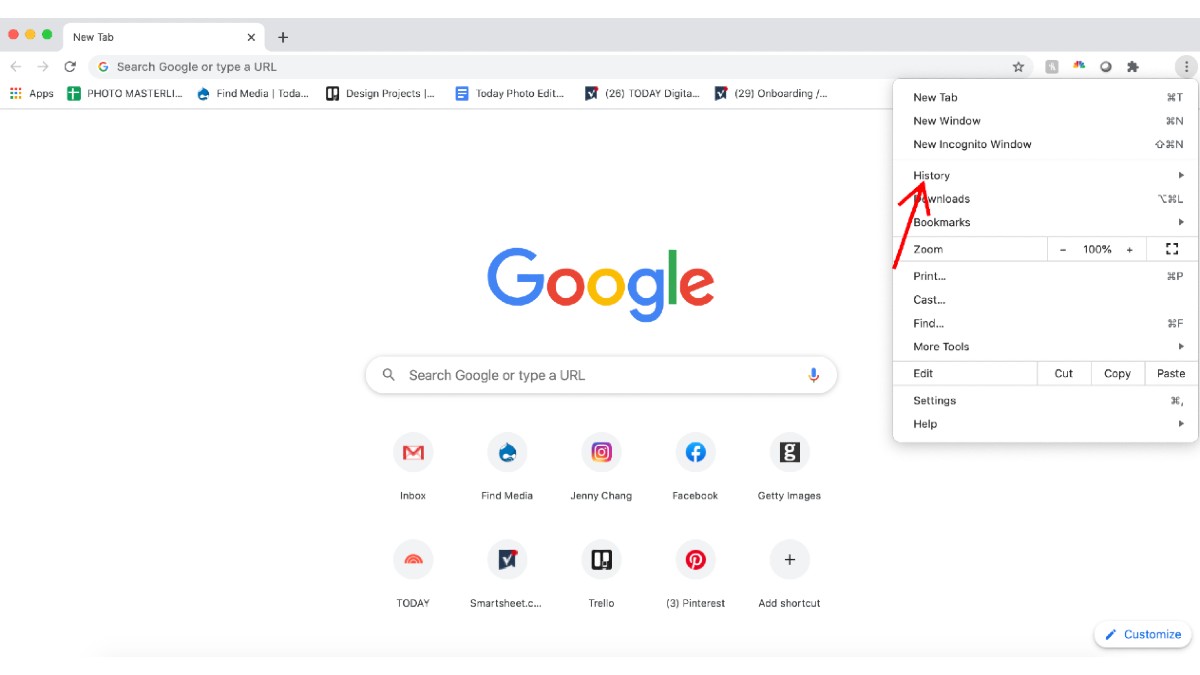
Terkadang kalian perlu untuk menghapus history pada Google Chrome pada perangkat yang kalian gunakan tersebut apabila browser tersebut telah lama kalian gunakan dan tidak pernah atau jarang untuk membersihkan history dalam jangka waktu yang lama.
History browsing perlu kalian lakukan agar tidak terlalu memakan banyak memori karena menyimpan data penelusuran yang kalian lakukan tersebut. Dan cara menghapus riwayat penelusuran mudah dilakukan seperti yang ada di bawah ini.
- Cara Hapus History Google Chrome lewat Laptop
- Pertama buka terlebih dahulu browser Google Chrome pada laptop yang kalian gunakan.
- Setelah browser terbuka kemudian klik titik tiga pada bagian pojok kanan atas browser tersebut.
- Kemudian akan muncul beberapa menu yang akan kalian lihat, lalu klik pada menu history.
- Setelah itu kalian pilih hapus data browsing untuk membersihkan history Google Chrome tersebut.
- Jika sudah maka tinggal pilih menu hapus data penjelajahan.
- Lalu klik tentang waktu history penjelajahan yang akan kalian hapus tersebut.
- Selain menghapus riwayat penjelajahan kalian juga bisa berikan centang pada kolom cookie, data situs, gambar, video, cache bila kalian ingin melakukannya dan setelah itu tinggal klik hapus data.
- Maka data penelusuran dengan aplikasi Google Chrome yang kalian lakukan dengan laptop milik kalian tersebut akan terhapus sesuai dengan rentang waktu yang kalian pilih.
- Cara Hapus History Google Chrome lewat Perangkat Android
- Pertama buka dahulu aplikasi Google Chrome yang ada di hp Android yang kalian miliki tersebut.
- Lalu klik titik tiga di pojok kanan atas untuk membuka menu history aplikasi Google Chrome.
- Kemudian pilih hapus data penjelajahan.
- Jangan lupa untuk memberi centang pada histori browsing untuk menghapus history Google Chrome yang akan kalian lakukan tersebut.
- Lalu klik hapus data maka histori penelusuran yang kalian lakukan tersebut akan terhapus sesuai dengan data yang kalian berikan centang tersebut.
- Cara Hapus History Google Chrome lewat Perangkat IOS
- Pertama buka terlebih dahulu aplikasi Google Chrome pada perangkat iPhone atau iPad yang kalian punya.
- Kemudian klik titik tiga yang terletak pada bagian pojok kanan atas aplikasi Google Chrome tersebut.
- Setelah itu pilihlah menu riwayat atau history untuk memulai proses penghapusan history Google Chrome pada perangkat IOS tersebut.
- Jika sudah maka akan ditampilkan riwayat penelusuran yang kalian lakukan dengan aplikasi tersebut lengkap sesuai tanggal penelusuran dilakukan.
- Kemudian tinggal kalian hapus data penelusuran yang kalian lakukan pada aplikasi Google Chrome tersebut.
Cara Kembalikan History Google Chrome yang telah Terhapus
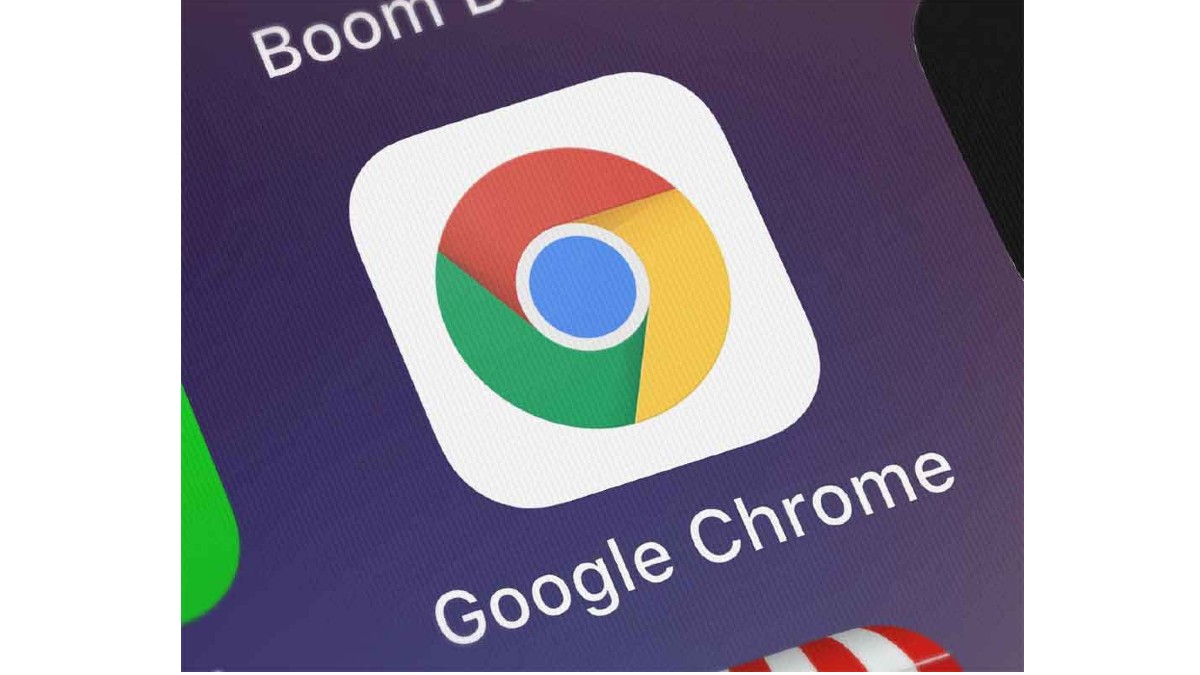
Selain kebanyakan orang ingin menghapus history penelusuran yang mereka lakukan menggunakan Google Chrome, sebagian orang juga ingin membiarkan riwayat penelusuran yang mereka lakukan meskipun riwayat tersebut sudah sangat menumpuk.
Lalu bagaimanakah jika ingin mengembalikan riwayat penelusuran yang hilang karena tidak sengaja terhapus atau hal lainnya? Cara tersebut bisa dilakukan dengan mudah dan kalian bisa melakukannya menggunakan beberapa cara yang akan kamu bahas ini.
- Menggunakan Google Aktivitas Saya / My Activity
- Pertama kalian harus masuk terlebih dahulu ke Google Aktivitas Saya menggunakan hp atau laptop yang kalian miliki dengan memasukan username dan password akun Google yang kalian miliki tersebut.
- Setelah berhasil masuk kemudian pilih menu Google Chrome dan disitu kalian akan ditampilkan riwayat penelusuran yang kalian lakukan menggunakan Chrome secara berkelompok.
- Lalu pilih menu opsi lainnya yang ada dibagian bawah program Google Aktivitas Saya yang satu ini.
- Kemudian tinggal kembalikan riwayat penelusuran yang kalian lakukan tersebut dan pada aplikasi Google Chrome yang ada di perangkat kalian akan kembali muncul.
- Apabila riwayat pencarian yang kalian lakukan tidak muncul pada Google Aktivitas Saya, berarti sebelumnya kalian tidak memberikan izin pelacakan pada pengaturan aplikasi Google Chrome milik kalian tersebut.
- Menggunakan Fitur Command Prompt
- Langkah pertama yang harus kalian lakukan adalah buka menu start pada laptop yang kalian gunakan setelah itu ketikan cmd.
- Setelah program cmd muncul maka langsung saja jalankan program cmd tersebut.
- Kemudian pada program cmd tersebut ketikan ipconfig/displaydns setelah itu tekan enter.
- Tunggu sebentar hingga proses selesai dimuat dan kemudian kalian akan melihat riwayat penelusuran yang kalian lakukan di laptop tersebut sebelum sesi terakhir laptop dimatikan.
- Menggunakan Folder User Data
- Pertama buka terlebih dahulu My Computer lalu kalian masuk kedalam direktori berikut ini: C:\Users\NamaKomputerKalian\AppData\Local\Google\Chrome.
- Setelah itu klik kanan pada folder User Data lalu klik pada opsi Restore Previous Versions.
- Selanjutnya tinggal kalian ikuti prosedur untuk proses mengembalikan riwayat penelusuran pada Google Chrome di perangkat komputer tersebut. Kemudian sistem akan meminta kalian untuk mematikan perangkat komputer tersebut.
- Jika sudah kembali dihidupkan maka langsung saja buka kembali aplikasi Google Chrome pada perangkat komputer yang kalian gunakan tersebut. Dan lihatlah apakah riwayat penelusuran tersebut sudah kembali lagi atau belum.
Baca juga : Aplikasi Pengganti Google Chrome yang Patut Dicoba
Dan itulah beberapa cara mudah yang bisa kalian lakukan untuk mengembalikan riwayat penelusuran yang kalian lakukan menggunakan aplikasi Google Chrome yang tersedia di perangkat yang kalian gunakan baik itu menggunakan hp ataupun laptop dan PC.
Setelah mengetahui berbagai tips dan trik mengenai riwayat penelusuran atau history pada Google Chrome. Kini kalian tidak akan lagi kesulitan untuk menghapus ataupun mengembalikan history Google Chrome pada perangkat yang kalian gunakan tersebut.